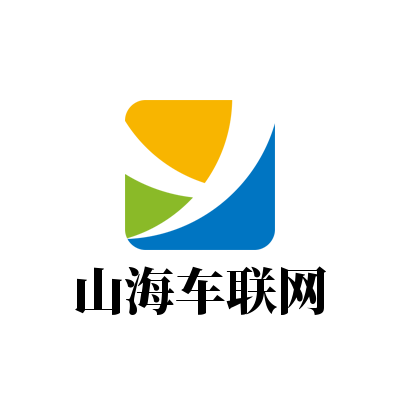在日常工作中,使用Excel处理数据时,经常会遇到需要从多个选项中选择的情况。这时,利用Excel中的下拉菜单功能可以大大提升工作效率,避免手动输入可能带来的错误。下面,我将详细介绍如何设置和使用Excel表格中的下拉菜单:
1. 准备选项列表:首先,在Excel的一个区域(如A列)列出所有可供选择的项目。
2. 选择目标单元格:接着,选中你希望添加下拉菜单的单元格或单元格区域。
3. 启用数据验证:
- 点击“数据”选项卡。
- 在“数据工具”组中,点击“数据验证”按钮。
- 在弹出的对话框中,“允许”下拉菜单选择“序列”。
4. 配置下拉菜单:
- 在“来源”框中,输入你之前准备好的选项列表(例如:=A1:A5)。
- 确保勾选了“提供下拉箭头”,以便用户能够方便地看到并选择选项。
通过以上步骤,你就成功创建了一个下拉菜单,不仅提高了数据录入的准确性,也让工作流程更加顺畅。🌟